ワークフローの作成
ワークフロービルダーは、Dispatcher Phoenix専用のKonica Minolta® Canvasのカスタマイズバージョンであり、ワークフローの作成を可能にする、グラフィックアイコンの完全なパレットおよび描画ツールを提供します。
アプリケーションのメイン画面で、[新規ワークフロー] アイコンを選択するか、既存のワークフローを編集すると、ワークフロービルダーのウィンドウが開きます。新しいワークフローを作成する場合、最初の「キャンバス」は空白で、グリッド線が「非表示」になっている既定のビューが表示されます。
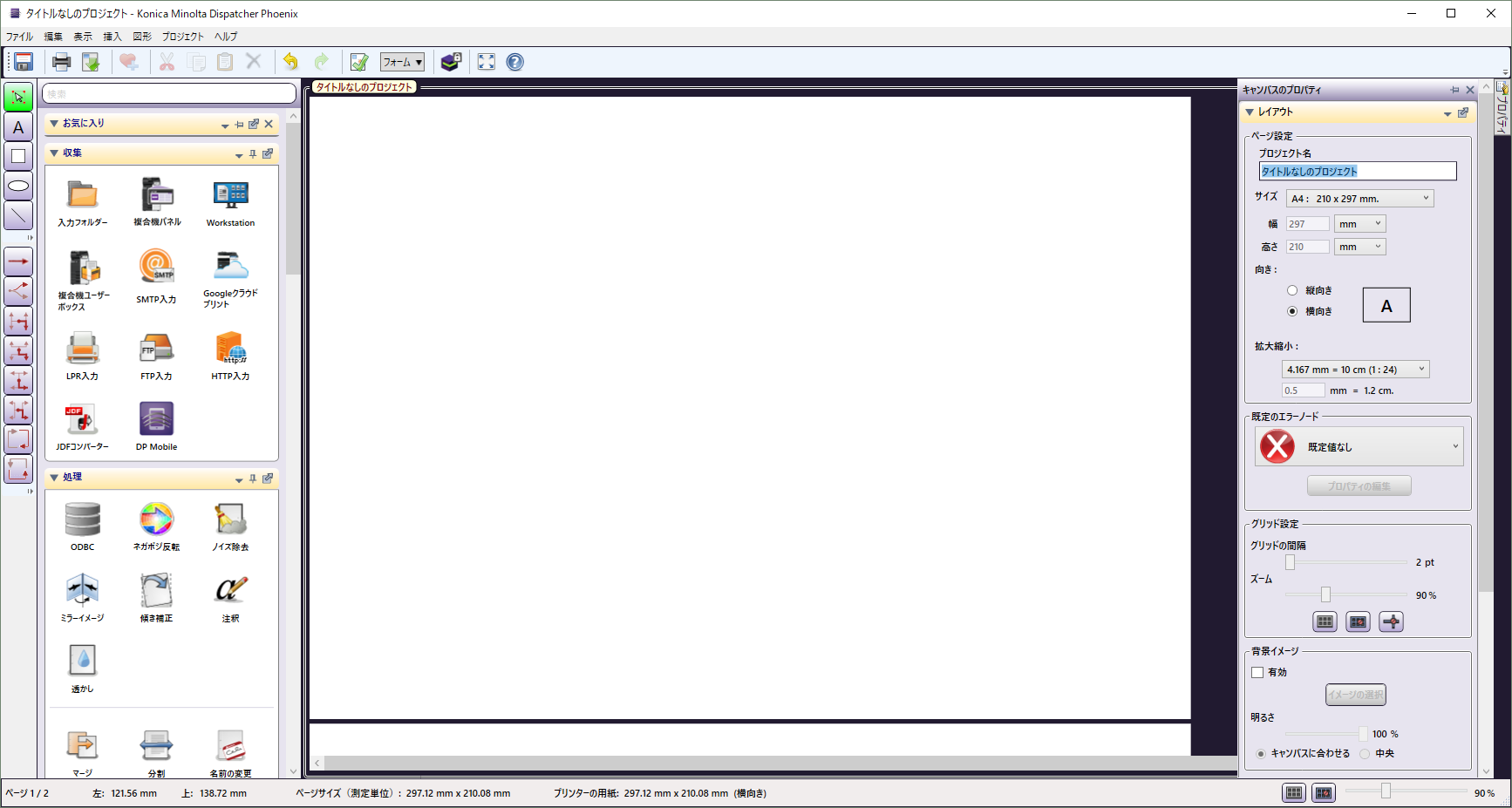
(キャンバス)ウィンドウの左側には、ノードパレットが表示されます。ノードパレットを開いたままの状態にするには、 プッシュピン をクリックします。ノードパレットは、 収集 、 処理 および 配信 に分割されています。また、事前定義されたノードとともに、独自のノードを含む My Favorites(お気に入り) グループを追加できます。
注:ワークフロービルダーを開いているときは、Dispatcher Phoenixの機能は使用できません。他のワークフローを処理(実行、一時停止、停止など)するには、ワークフロービルダーを閉じる必要があります。
ワークフローの作成
ノードは、キャンバスにドロップしたり、ドラッグして好きなサイズに変更したりできます。次の図は、キャンバスに3つのノードをドロップした状態(左側)、およびドラッグしてサイズを変更した状態(右側)を示しています。
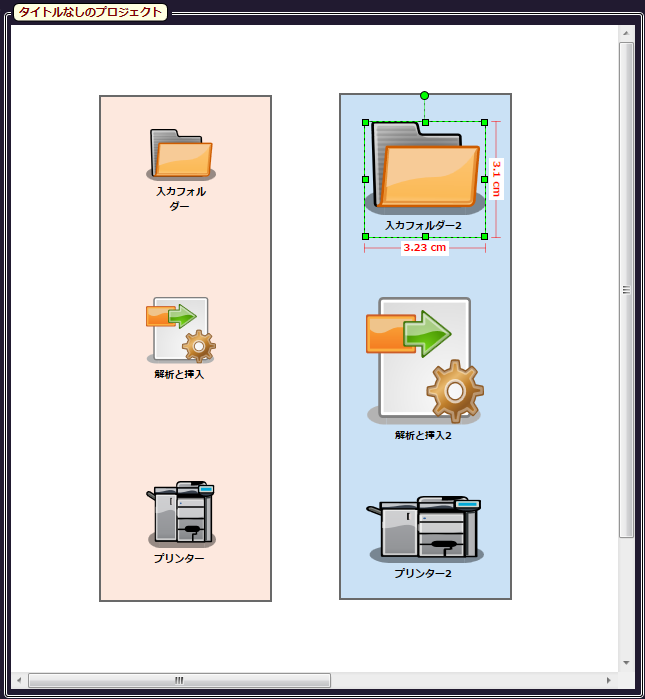
最初のワークフローを作成するための準備として、デスクトップ上に2つのフォルダー(入力フォルダーおよび出力フォルダー)を作成しておくことをお勧めします。 入力 フォルダーには、.JPG、.TIF、.PDFなどの拡張子を持つイメージファイルを入れます。
注:サンプル演習時にすでに2つのフォルダーを作成している場合は、それらを再び使用できます)。
-
最初に、[収集]ノードパレットを開いた後、入力フォルダーノードをクリックします。ノードが選択されている状態で、キャンバスの描画領域をクリックした後、マウスをドラッグして、ノードの作成およびサイズ変更を行います。
-
最初のワークフロー用にシンプルな処理ノード(例:名前の変更)を追加します。
-
配信ノードとして出力フォルダーを追加します。グリッド線および十字線とともにマウスを使用することで、ノードの位置を揃えることができます。また、[選択/サイズ変更] ツールを使用することで、好きなノードを拡大できます。
-
次の図のように、キャンバスの作業領域をダブルクリックして[プロパティ]パネルを開いた後、ワークフローの名前を指定します。
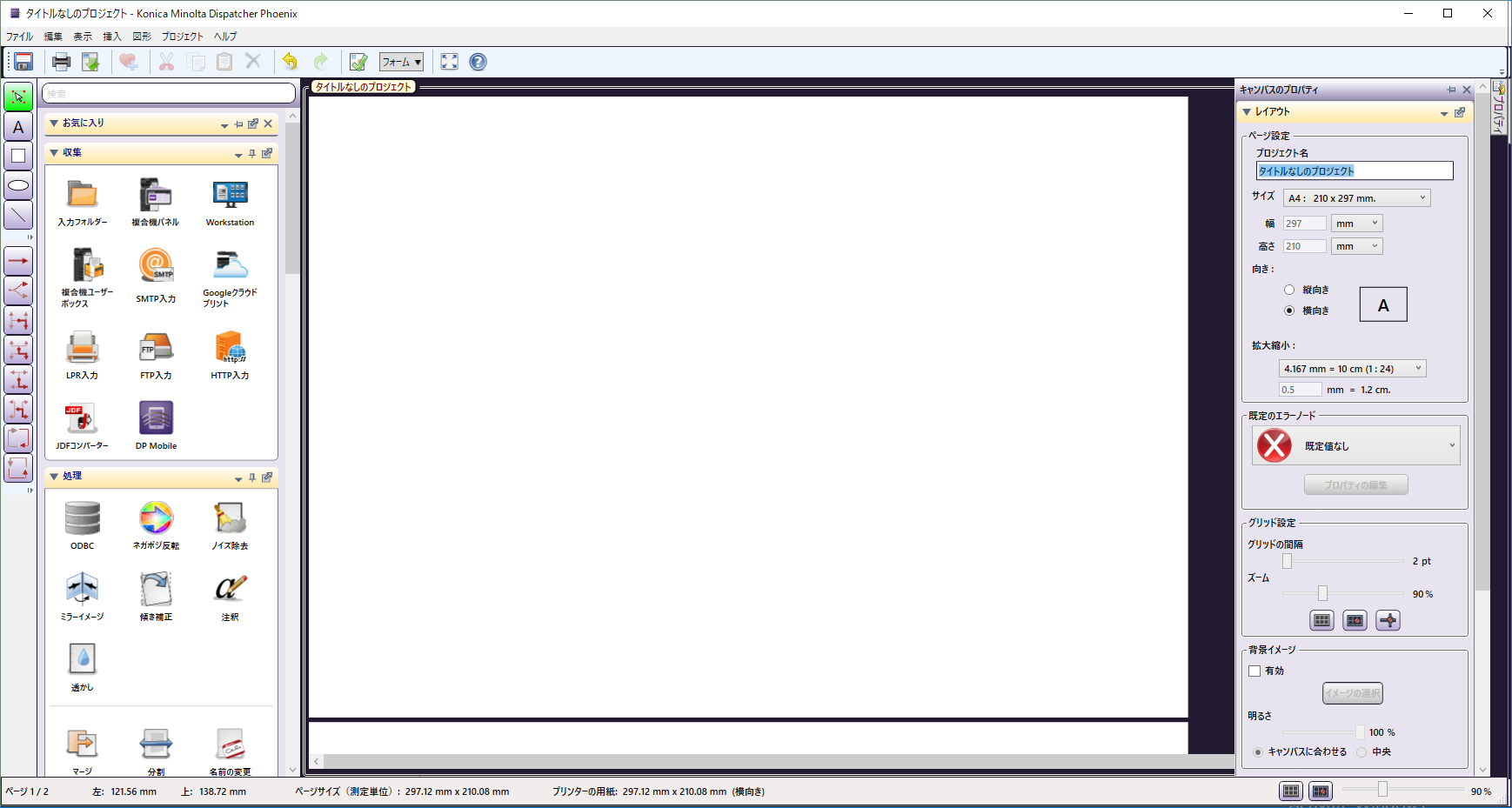
-
コネクターツール をクリックした後、入力フォルダー をクリックします。その後、マウスボタンを押しながら、最初のノードから次のノードまでコネクターをドラッグします。このようにして、最後のノードまでコネクターを描いていきます。
描き終わった図面は、3つのノードが接続された次の図のようになります。
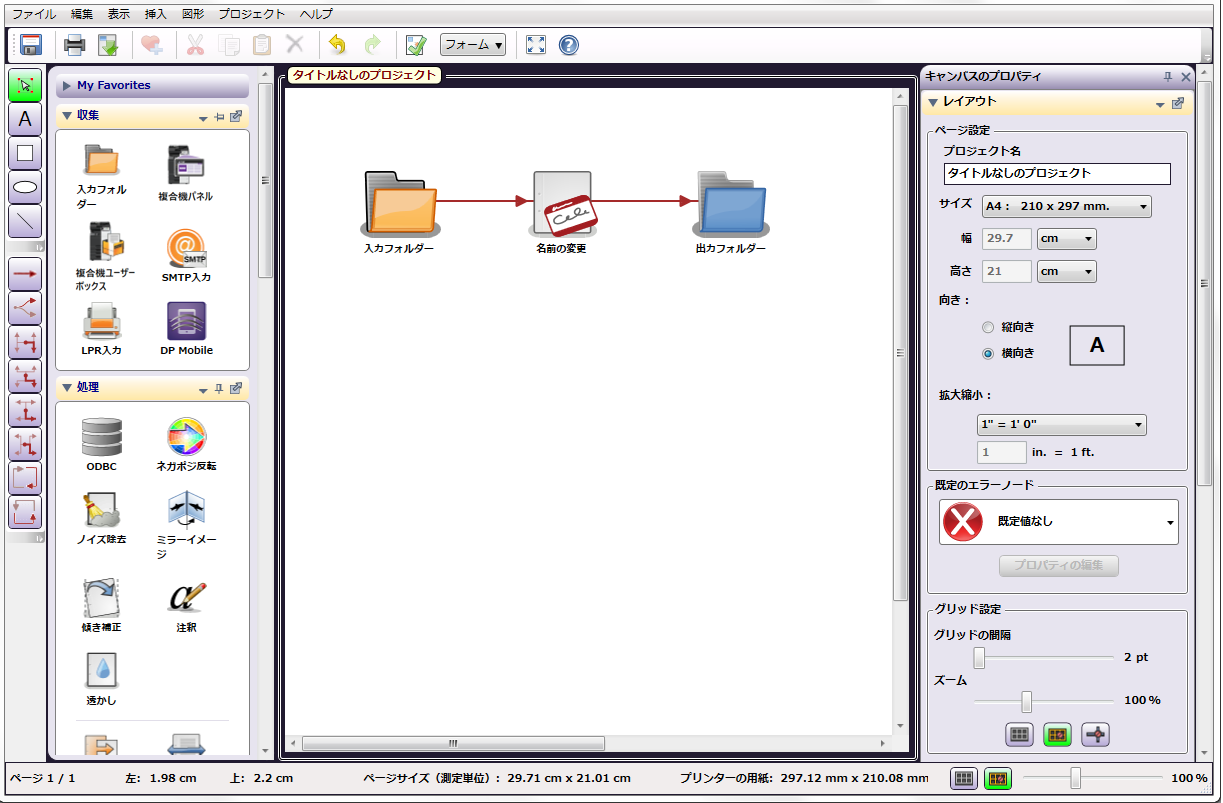
-
[保存] アイコン (
 ) を選択するか、[ファイル]プルダウンメニュー から [保存] を選んで、ワークフローを保存します。
) を選択するか、[ファイル]プルダウンメニュー から [保存] を選んで、ワークフローを保存します。 -
次の図のように、[フロー検証] アイコン (
 ) を選択するか、[プロジェクト] プルダウンメニューから [フロー検証] を選んで、ワークフローを検証します(この検証は、今行っても後で行ってもかまいません)。
) を選択するか、[プロジェクト] プルダウンメニューから [フロー検証] を選んで、ワークフローを検証します(この検証は、今行っても後で行ってもかまいません)。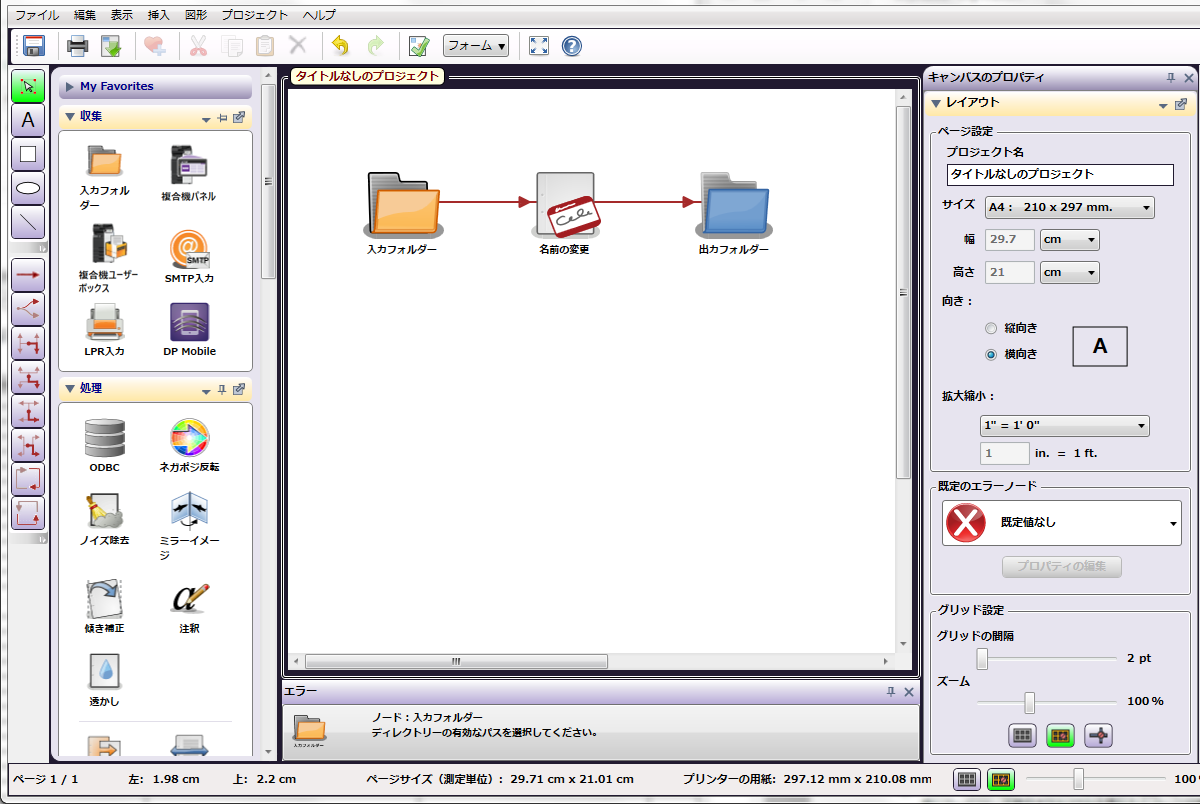
-
ウィンドウを閉じると、ワークフローの有効性が確認できていないことを通知し、ワークフロービルダーを閉じる前にワークフローを修正するかどうかを尋ねるメッセージが表示されます(名前を指定していない場合、名前を指定するように指示されます。これは、ワークフローを描いただけで、個々のノードを定義していないためです)。
おめでとうございます。基本的なDispatcher Phoenixのワークフローを作成できました。次にワークフローのさまざまな部分を定義しましょう。
ノードの検索
ワークフローに追加したいノードを見つけやすくするために、[編集] ドロップダウンメニューから[検索]機能を利用できます。 次の操作を行います。
-
空のフィールドに探しているノード名を入力します。このフィールドには先行入力検索機能が含まれているため、入力を開始すると検索基準に一致するノードパレットが自動的に表示されます。次の例では、ユーザーはBubble Graderノードを検索しています。
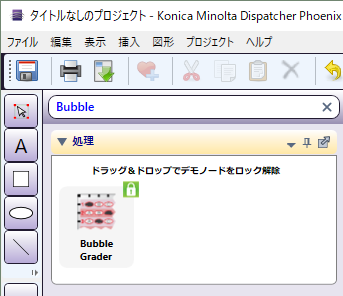
-
全てのノードパレットに戻るには、検索バーの右端にある [検索のクリア] ボタンをクリックしてください。

